Konfigurieren der Wireless-Sicherheitseinstellungen auf dem WAP125 und dem WAP581
Ziel
Mit Wireless Security können Sie das Wireless-Netzwerk vor unberechtigtem Zugriff schützen. Die Access Points WAP125 und WAP581 unterstützen den statischen Wired Equivalent Protection (WEP), den Wi-Fi Protected Access (WPA) Personal und WPA Enterprise. Diese Einstellungen können pro Virtual Access Point (VAP) konfiguriert werden. Die Einrichtung dieser Einstellungen bietet Netzwerksicherheit pro VAP. Sie wird in der Regel konfiguriert, wenn der Access Point zum ersten Mal bereitgestellt wird oder wenn Aktualisierungen an den Wireless-Sicherheitseinstellungen des Netzwerks vorgenommen werden.
In diesem Artikel erfahren Sie, wie Sie die Wireless-Sicherheit auf einem WAP125 oder WAP581 Access Point konfigurieren.
Anwendbare Geräte
- WAP125
- WAP581
Softwareversion
- WAP125 - 1.0.0.3
- WAP581 - 1.0.0.4
Konfigurieren der Wireless-Sicherheitseinstellungen
WPA Personal Security konfigurieren
Schritt 1: Melden Sie sich beim webbasierten Dienstprogramm des WAP an, und wählen Sie Wireless > Networks aus.
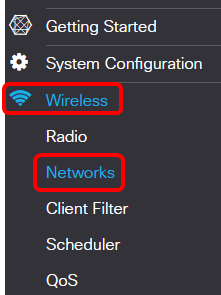
Schritt 2: Wählen Sie die Funkübertragung aus, deren Wireless-Sicherheitseinstellungen konfiguriert werden müssen.
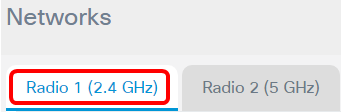
Hinweis: In diesem Beispiel wird Radio 1 (2,4 GHz) ausgewählt.
Schritt 3: Aktivieren Sie das Kontrollkästchen für den VAP, dessen Wireless-Sicherheitseinstellungen konfiguriert werden müssen.
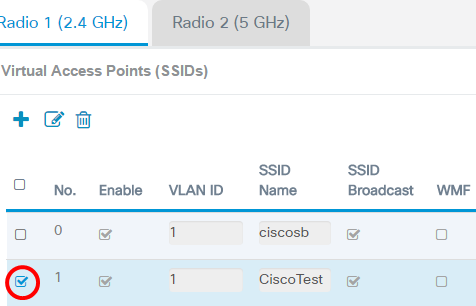
Hinweis: In diesem Beispiel wird VAP 1 ausgewählt.
Schritt 4: Klicken Sie auf Bearbeiten.
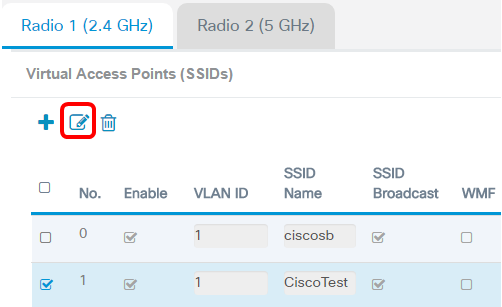
Schritt 5: Wählen Sie aus der Dropdown-Liste Security (Sicherheit) einen Sicherheitsmodus aus. Folgende Optionen stehen zur Verfügung:
- None (Keine): Diese Option deaktiviert die Wireless-Sicherheitseinstellungen des ausgewählten VAP. Durch das Deaktivieren des Sicherheitsmodus wird das Wireless-Netzwerk geöffnet, und jeder Benutzer mit einem Wireless-Gerät kann eine Verbindung zu Ihrem Netzwerk und den zugehörigen Ressourcen herstellen. Dieser Modus wird zwar nicht empfohlen, kann aber für Netzwerke an entfernten Standorten nützlich sein.
- WPA Personal: Diese Option implementiert WPA-Sicherheit für das Wireless-Netzwerk. Es ermöglicht die Verwendung des Temporal Key Integrity Protocol (TKIP) oder des Advanced Encryption Standard (AES)-Algorithmus. Bei einer Mischung können Geräte, die den AES-Algorithmus nicht unterstützen, eine Verbindung zum Netzwerk herstellen. Mit WPA Personal können Sie ein alphanumerisches Kennwort mit einer Länge von bis zu 64 Zeichen verwenden. WPA Personal wird in der Regel in Büros verwendet, in denen kein RADIUS-Server (Remote Authentication Dial-In User Service) verwendet wird.
- WPA Enterprise (WPA-Enterprise): Mit dieser Option können Sie die Sicherheitsfunktionen von WPA kombinieren und gleichzeitig einen RADIUS-Server verwenden. Dies wird in der Regel in Umgebungen verwendet, in denen ein RADIUS-Server verwendet wird. Wenn Sie diese Option auswählen, klicken Sie hier.
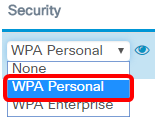
Hinweis: In diesem Beispiel wird WPA Personal ausgewählt.
Schritt 6: Klicken Sie auf die Schaltfläche Ansicht, um die WPA Personal-Parameter zu konfigurieren.
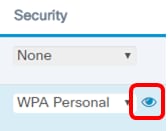
Schritt 7: Wählen Sie im Bereich WPA-Versionen Ihre WPA-Version aus. Folgende Optionen stehen zur Verfügung:
- WPA-TKIP: Diese Option implementiert gemischte Sicherheit im Wireless-Netzwerk. Es eignet sich ideal für Netzwerke mit gemischten Wireless Clients. Diese Option ist standardmäßig deaktiviert.
- WPA2-AES: Diese Option implementiert die WPA2-AES-Sicherheit im Netzwerk. Dies ist ideal für Wireless-Netzwerke mit Clients, die WPA2-Sicherheit unterstützen.
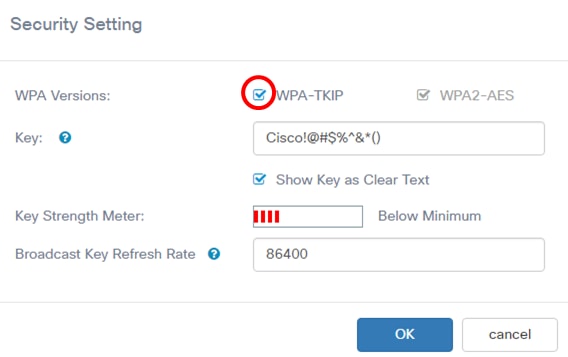
Hinweis: In diesem Beispiel ist WPA-TKIP aktiviert.
Schritt 8: Geben Sie das Netzwerkkennwort in das Feld Schlüssel ein. Bei der Taste kann es sich um eine Kombination aus Buchstaben und Zahlen handeln, die 8 bis 63 Zeichen lang sein können.
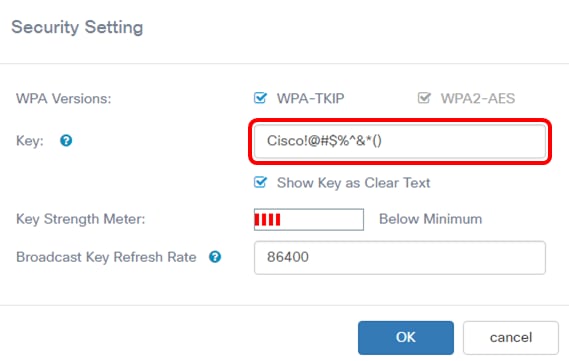
Hinweis: In diesem Beispiel wird Cisco!@#$%^&*() eingegeben.
Schritt 9: (Optional) Aktivieren Sie das Kontrollkästchen Schlüssel als Klartext anzeigen, um den Schlüssel im Klartext anzuzeigen.
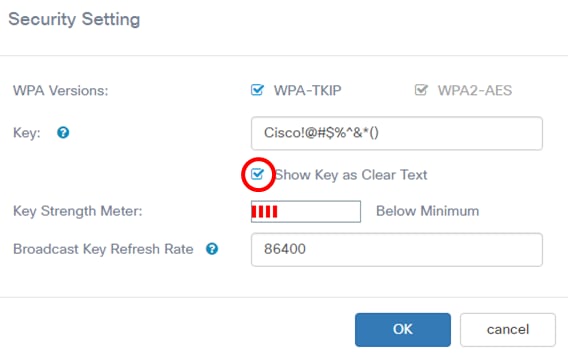
Hinweis: In diesem Beispiel ist Show Key as Clear Text (Schlüssel als Klartext anzeigen) aktiviert.
Schritt 10: Geben Sie die Anzahl der Sekunden ein, bis Ihr Sicherheitsschlüssel im Feld Aktualisierungsrate des Sendeschlüssels durch einen neu generierten Schlüssel ersetzt wird. Der Standardwert ist 86400.
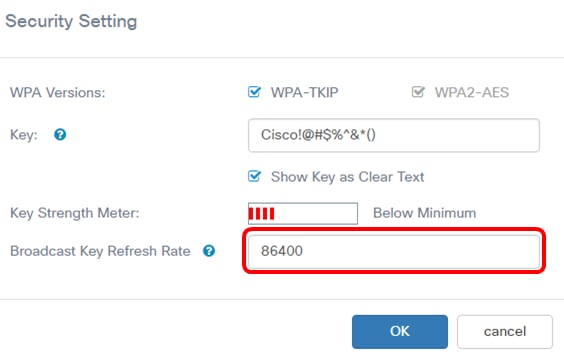
Schritt 11: Klicken Sie auf OK.
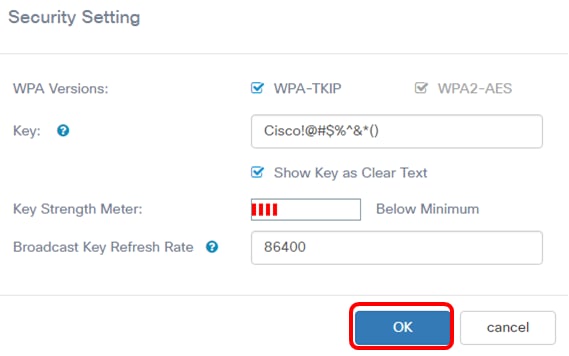
Schritt 12: Klicken Sie auf Speichern.
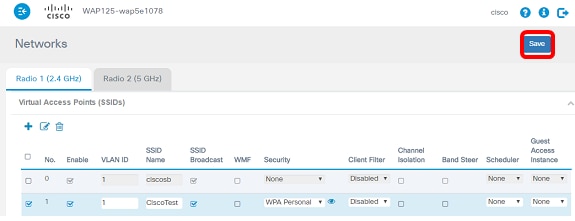
Schritt 13: Klicken Sie auf OK.
Die WPA Personal Wireless Security-Einstellungen wurden jetzt auf dem WAP125 konfiguriert.
WPA Enterprise Security konfigurieren
Schritt 1: Wählen Sie die Funkübertragung aus, deren Wireless-Sicherheitseinstellungen konfiguriert werden müssen.
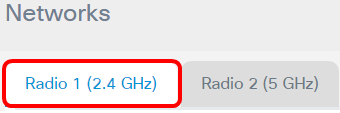
Hinweis: In diesem Beispiel wird Radio 1 (2,4 GHz) ausgewählt.
Schritt 2: Aktivieren Sie das Kontrollkästchen für den VAP, dessen Wireless-Sicherheitseinstellungen konfiguriert werden müssen.
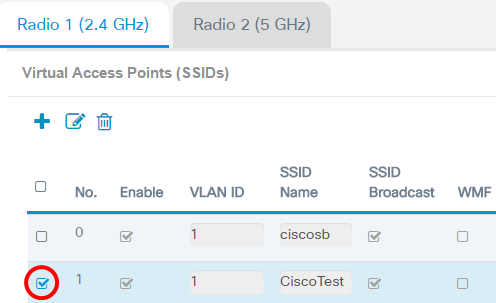
Hinweis: In diesem Beispiel wird VAP 1 ausgewählt.
Schritt 3: Klicken Sie auf Bearbeiten.

Schritt 4: Wählen Sie WPA Enterprise aus der Dropdown-Liste Security (Sicherheit) aus.
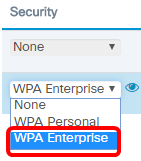
Schritt 5: Klicken Sie auf die Schaltfläche Ansicht, um die WPA Enterprise-Parameter zu konfigurieren.
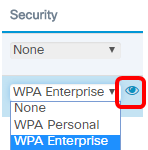
Schritt 6: Wählen Sie im Bereich WPA-Versionen Ihre WPA-Version aus. Folgende Optionen stehen zur Verfügung:
- WPA-TKIP: Diese Option implementiert gemischte Sicherheit im Wireless-Netzwerk. Es eignet sich ideal für Netzwerke mit gemischten Wireless Clients. Diese Option ist standardmäßig deaktiviert.
- WPA2-AES: Diese Option implementiert die WPA2-AES-Sicherheit im Netzwerk. Dies ist ideal für Wireless-Netzwerke mit Clients, die WPA2-Sicherheit unterstützen.
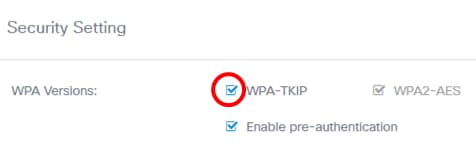
Hinweis: In diesem Beispiel ist WPA-TKIP aktiviert.
Schritt 7: (Optional) Aktivieren Sie das Kontrollkästchen Vorauthentifizierung aktivieren, um die Funktion zu aktivieren. Wenn diese Option aktiviert ist, werden die Vorabauthentifizierungsinformationen vom WAP weitergeleitet, dass der Wireless-Client derzeit mit dem Ziel-WAP verbunden ist. Durch die Aktivierung dieser Funktion kann die Authentifizierung für Roaming-Clients beschleunigt werden, die mit mehreren Access Points verbunden sind. Wenn der Sicherheitsmodus deaktiviert ist, ist diese Option ebenfalls deaktiviert und kann nicht bearbeitet werden.
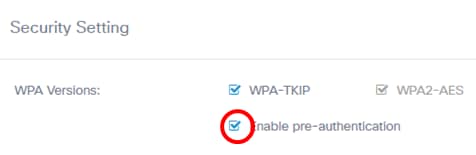
Schritt 8: (Optional) Deaktivieren Sie das Kontrollkästchen Globale RADIUS-Servereinstellungen verwenden, um einen anderen Satz von RADIUS-Servern angeben zu können. Standardmäßig verwendet jeder VAP die für den WAP definierten globalen RADIUS-Einstellungen.
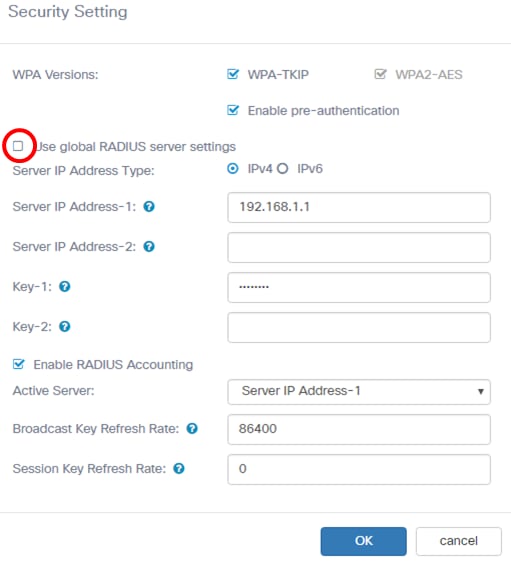
Hinweis: In diesem Beispiel ist die Option Globale RADIUS-Servereinstellungen verwenden nicht aktiviert. Wenn diese Option aktiviert ist, fahren Sie mit Schritt 17 fort.
Schritt 9: (Optional) Wählen Sie einen Server-IP-Adresstyp aus. Folgende Optionen stehen zur Verfügung:
- IPv4: Mit dieser Option kann der WAP den IPv4-RADIUS-Server kontaktieren.
- IPv6 - Mit dieser Option kann der WAP den IPv6 RADIUS-Server kontaktieren.
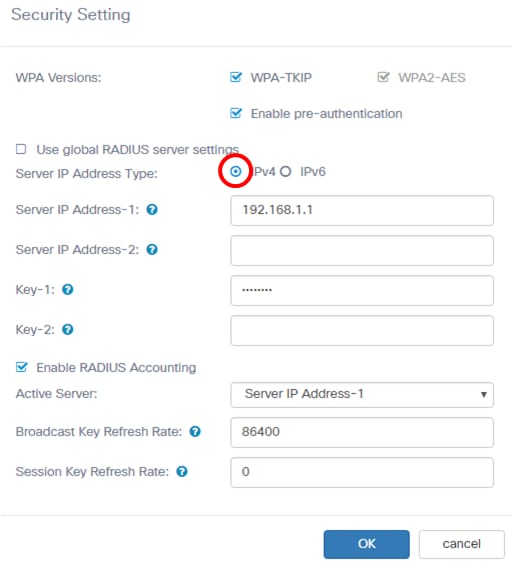
Hinweis: In diesem Beispiel wird IPv4 ausgewählt.
Schritt 10: (Optional) Geben Sie die IP-Adresse des primären RADIUS-Servers für den VAP im Feld Server-IP-Adresse -1 ein.
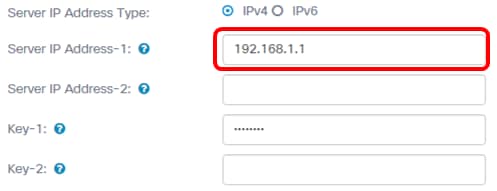
Hinweis: In diesem Beispiel wird 192.168.1.1 eingegeben.
Schritt 11: (Optional) Geben Sie im Feld Server IP Address -2 (Server-IP-Adresse -2) die IP-Adresse des Backup-RADIUS-Servers für den VAP ein.
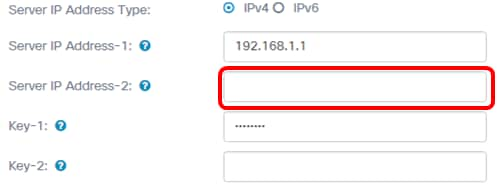
Hinweis: In diesem Beispiel wird keine Backup-IP-Adresse eingegeben.
Schritt 12: (Optional) Geben Sie im Feld Key-1 ein Kennwort für die Adresse des primären Servers ein.
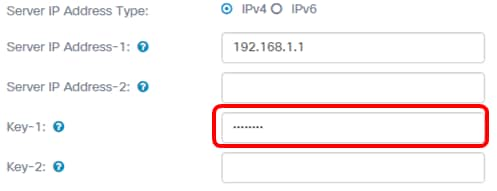
Schritt 13: (Optional) Geben Sie im Feld Key-2 ein Kennwort für die Adresse des Backup-Servers ein.
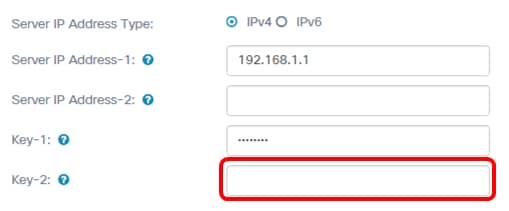
Hinweis: In diesem Beispiel wird kein Kennwort eingegeben.
Schritt 14.(Optional) Aktivieren Sie das Kontrollkästchen RADIUS Accounting aktivieren. Diese Option verfolgt und misst die Ressourcen, die ein bestimmter Benutzer beansprucht hat, z. B. Systemzeit und Menge der übertragenen und empfangenen Daten. Wenn diese Funktion aktiviert ist, wird sie für die primären und Backup-Server aktiviert.
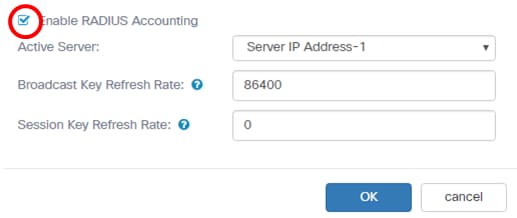
Hinweis: In diesem Beispiel ist Enable RADIUS Accounting aktiviert.
Schritt 15: (Optional) Wählen Sie einen aktiven Server aus der Dropdown-Liste "Active Server" aus.
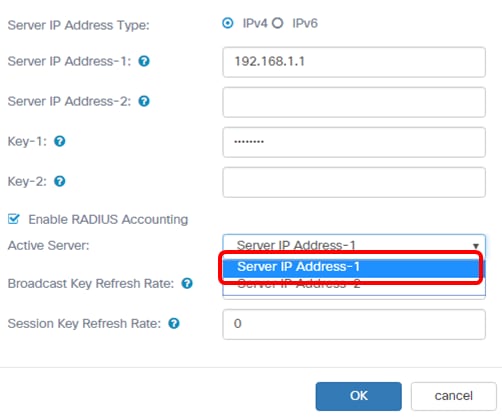
Hinweis: In diesem Beispiel wird die Server-IP-Adresse-1 ausgewählt.
Schritt 16: (Optional) Geben Sie die Anzahl der Sekunden ein, bis Ihr Sicherheitsschlüssel im Feld Aktualisierungsrate für den Broadcast-Schlüssel durch einen neu generierten Schlüssel ersetzt wird. Der Standardwert ist 86400.
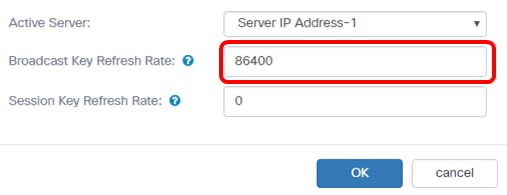
Hinweis: In diesem Beispiel wird die Aktualisierungsrate für den Broadcast-Schlüssel auf dem Standardwert belassen.
Schritt 17: Geben Sie das Intervall ein, in dem der WAP die Sitzungsschlüssel für jeden dem VAP zugeordneten Client aktualisiert. Der Wert kann zwischen 30 und 86.400 Sekunden liegen.
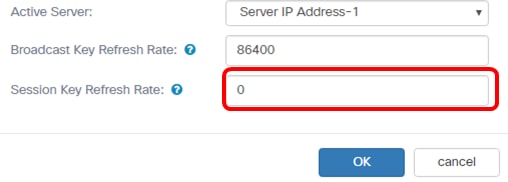
Schritt 18: Klicken Sie auf OK.
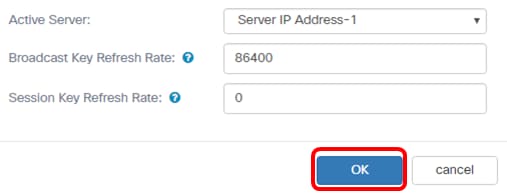
Schritt 19: Klicken Sie auf Speichern.
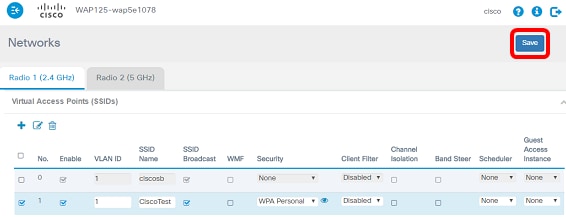
Sie sollten jetzt die WPA Enterprise-Sicherheit in Ihrem Wireless-Netzwerk konfiguriert haben.
 Feedback
Feedback